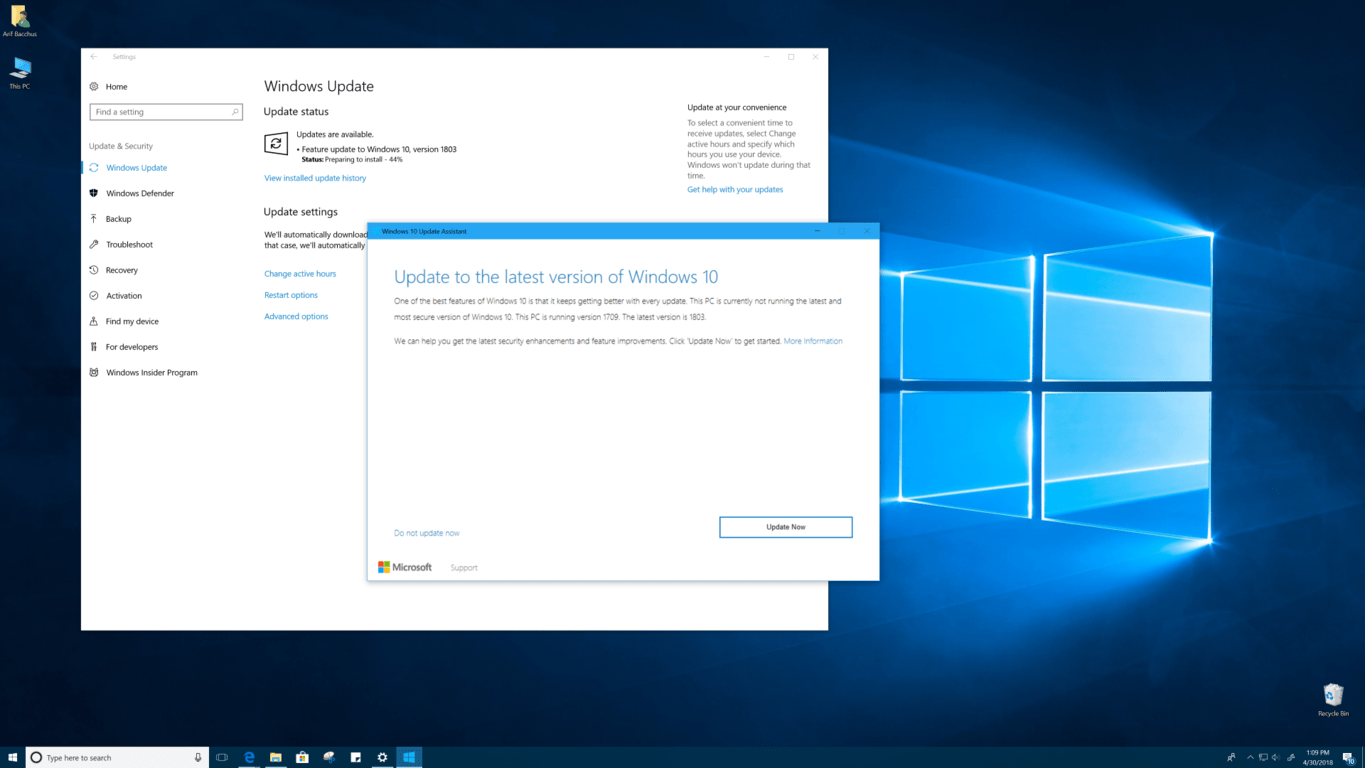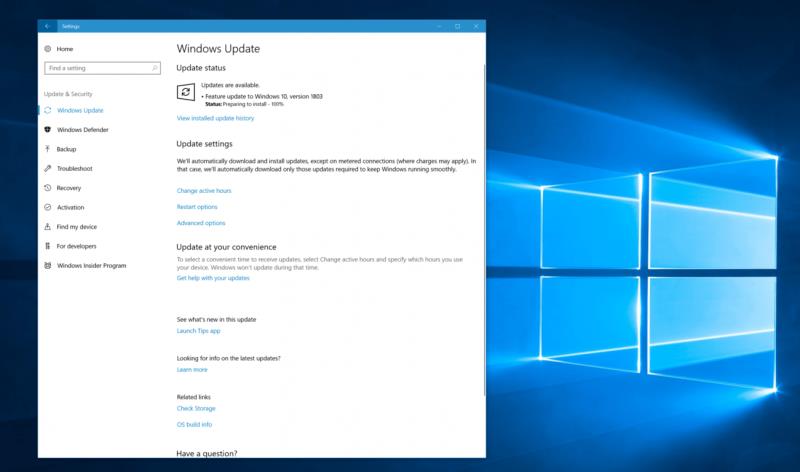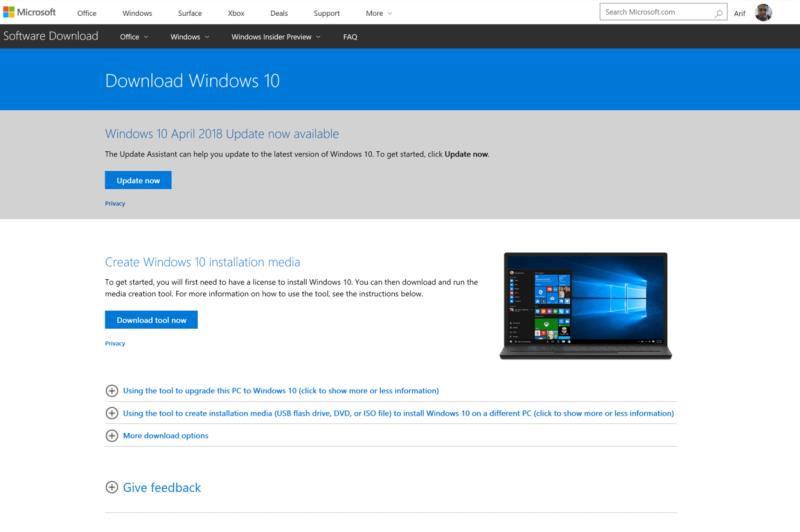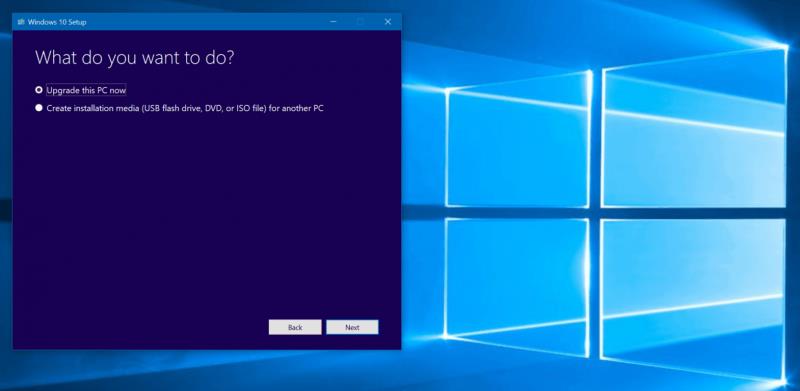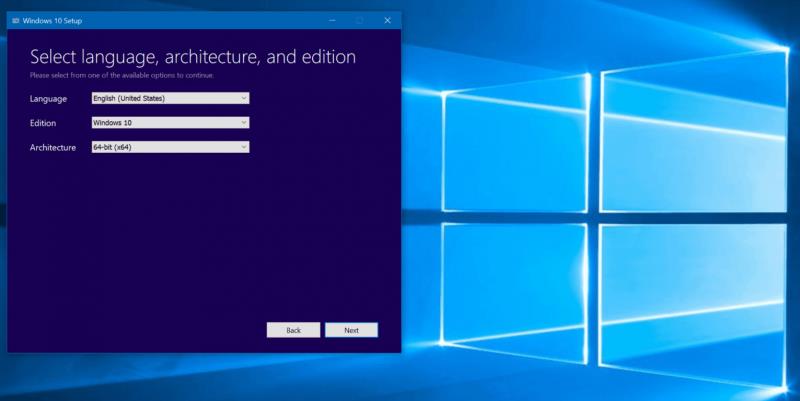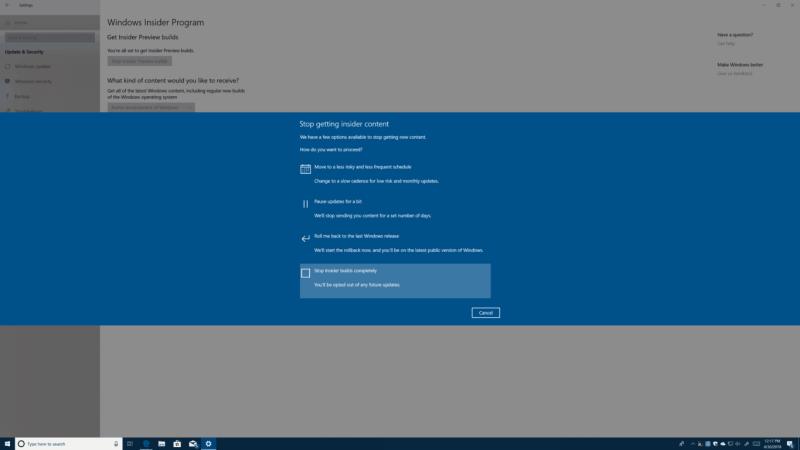Microsoft je končno dal posodobitev sistema Windows 10 aprila 2018 za osebne računalnike na voljo za prenos in obstaja veliko načinov, kako jo lahko dobite pred splošno svetovno uvedbo 8. maja. Windows Update, orodje za ustvarjanje medijev in pomočnik za posodobitev so trenutno najboljše možnosti za prenos, zato je tukaj več o tem, kako lahko izkoristite ta orodja.
Kot v preteklosti, Microsoft počasi uvaja posodobitev za Windows 10 aprila 2018 in se lahko samodejno prikaže prek storitve Windows Update. To zagotavlja najboljšo združljivost, uporabnikom pa omogoča tudi povratne informacije o tem, kako so stvari potekale, tako da tega ne bodo vsi videli takoj.
Če želite preveriti, ali je posodobitev za Windows 10 aprila 2018 na voljo za prenos prek storitve Windows Update, se pomaknete v Nastavitve -> Posodobitev in varnost-> Preveri posodobitve.
Upoštevajte, da je ta metoda najboljši način za prejemanje posodobitve za Windows 10 April 2018. Windows Update zagotavlja, da vaš računalnik opravi vsa Microsoftova preverjanja in ne bo naletel na težave, ko je posodobitev nameščena. Prenos bo trajal nekaj časa, vaš računalnik pa se bo za namestitev večkrat znova zagnal, zato je najbolje, da vzamete skodelico čaja ali kave, medtem ko računalnik deluje čarobno.
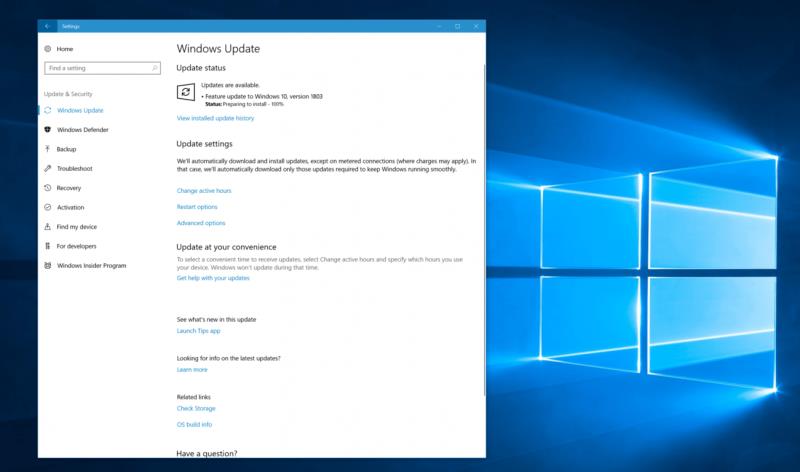
Ker je Microsoft povedal, da se globalna uvedba začne 8. maja, morda ne boste takoj videli posodobitve sistema Windows 10 aprila 2018 na Windows Update. Če je temu tako, lahko namesto tega poskusite zgodaj "prisiliti" posodobitev v računalnik, tako da se odpravite na Microsoftovo stran za prenos sistema Windows 10 in pritisnete "Posodobi zdaj", da prenesete namestitveni program.
Tako kot pri uporabi Windows Update, bo vaš računalnik po tej poti zagnal svojo čarobnost in preveril združljivost s posodobitvijo za Windows 10 April 2018. Ko odprete preneseno datoteko, postopek še vedno traja nekaj časa, vaše datoteke, aplikacije in nastavitve pa bodo ostali enaki. Ni vam treba skrbeti, sedite in se sprostite, medtem ko vaš računalnik opravlja vse trdo delo.
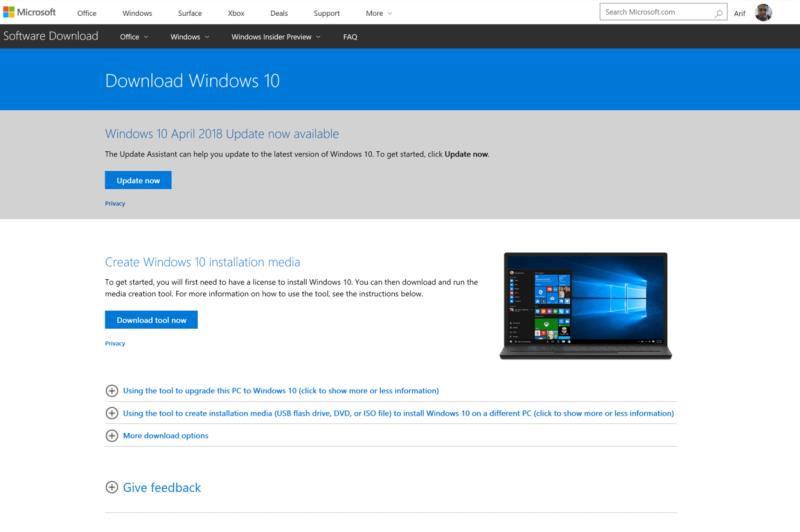
Če pomočnik za posodobitev ne deluje, lahko poskusite uporabiti tudi orodje za ustvarjanje medijev Windows 10. Čeprav je ta možnost običajno namenjena naprednejšim uporabnikom, lahko z orodjem nadgradite obstoječo različico sistema Windows 10 ali ročno namestite posodobitev za Windows 10 April 2018.
Ta postopek nadgradnje je enak kot pomočnik za posodobitev, zato boste morali najprej prenesti orodje iz Microsofta tukaj . Nato lahko odprete preneseno datoteko, sprejmete pogoje in s seznama izberete »Nadgradi ta računalnik zdaj«. Prepričajte se, da ste izbrali, da obdržite svoje datoteke in aplikacije, in nato pritisnite namestitev.
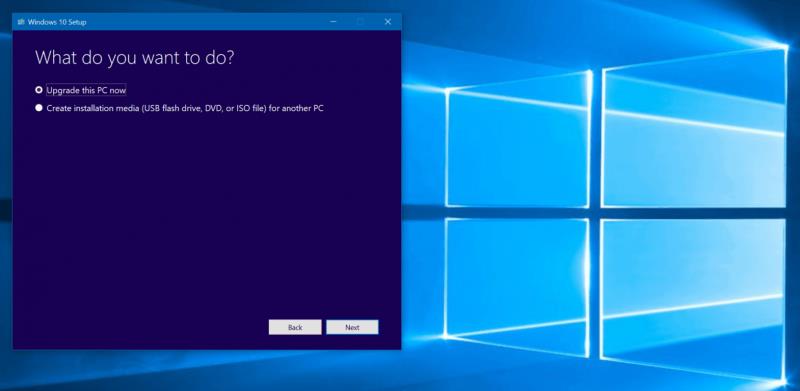
Če želite to orodje uporabiti za nadgradnjo drugega računalnika, lahko izberete »Ustvari namestitveni medij za drug računalnik«. To vam bo omogočilo, da posodobitev sistema Windows 10 April 2018 zapišete na CD ali na USB disk. Izberete lahko tudi možnosti za vrsto namestitve, naj bo to 32-bitna ali 64-bitna, vendar bo ta pot izbrisala vašo napravo in odstranila vse osebne podatke ter nov začetek.
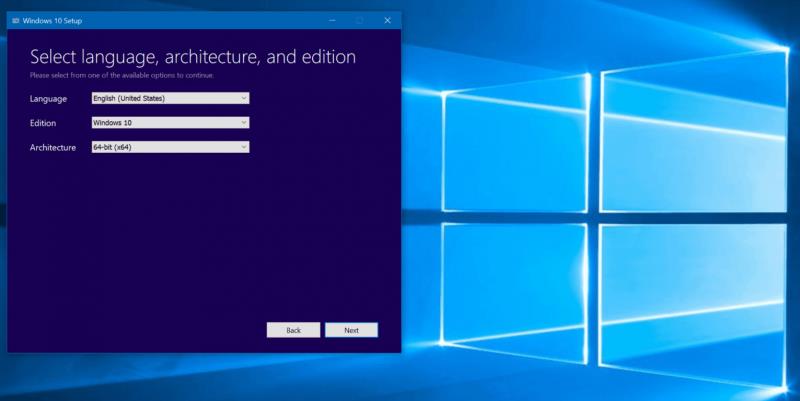
Če vse drugo ne uspe in si nestrpno želite prejeti posodobitev za Windows 10 aprila 2018, se lahko odločite za predogled izdaje programa Windows Insider, da jo prenesete. Če želite to narediti, se lahko pomaknete na Nastavitve, Posodobitev in varnost, Program Windows Insider in kliknete »Začnite«.
V pojavnem meniju izberite »Samo popravki, aplikacije in gonilniki« in nato znova zaženite računalnik. Po nekaj minutah bi morali videti, da naj bi se posodobitev za Windows 10 April 2018 naložila v Windows Update. Pustite, da se konča, nato pa znova zaženite računalnik.
Ko začnete delovati, se morate odjaviti iz programa Windows Insider, da zagotovite, da ne boste prejemali novih različic. Če želite to narediti, se vrnite v nastavitve programa Windows Insider Program in kliknite gumb »Ustavi graditve Insider Preview«. Nato v modrem pojavnem meniju izberite gumb »Ustavi Insider Builds Completely« in znova zaženite računalnik.
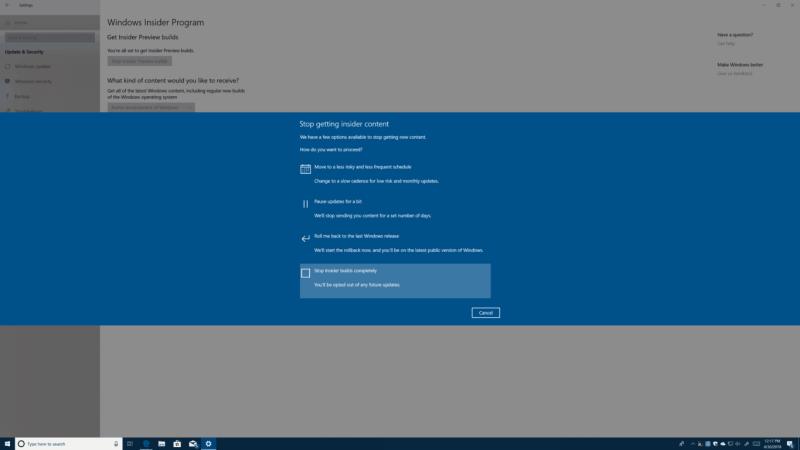
Posodobitev za Windows 10 aprila 2018 vsebuje veliko sprememb, zato se je med prenosom posodobitve zagotovo še marsikaj veseliti. Vabimo vas, da si ogledate naš vodnik po posodobitvi tukaj , kjer se poglobimo v vse nove funkcije. Ali že uporabljate posodobitev za Windows 10 April 2018? Če je tako, kako vam gre? Sporočite nam svoje misli v spodnjih komentarjih.